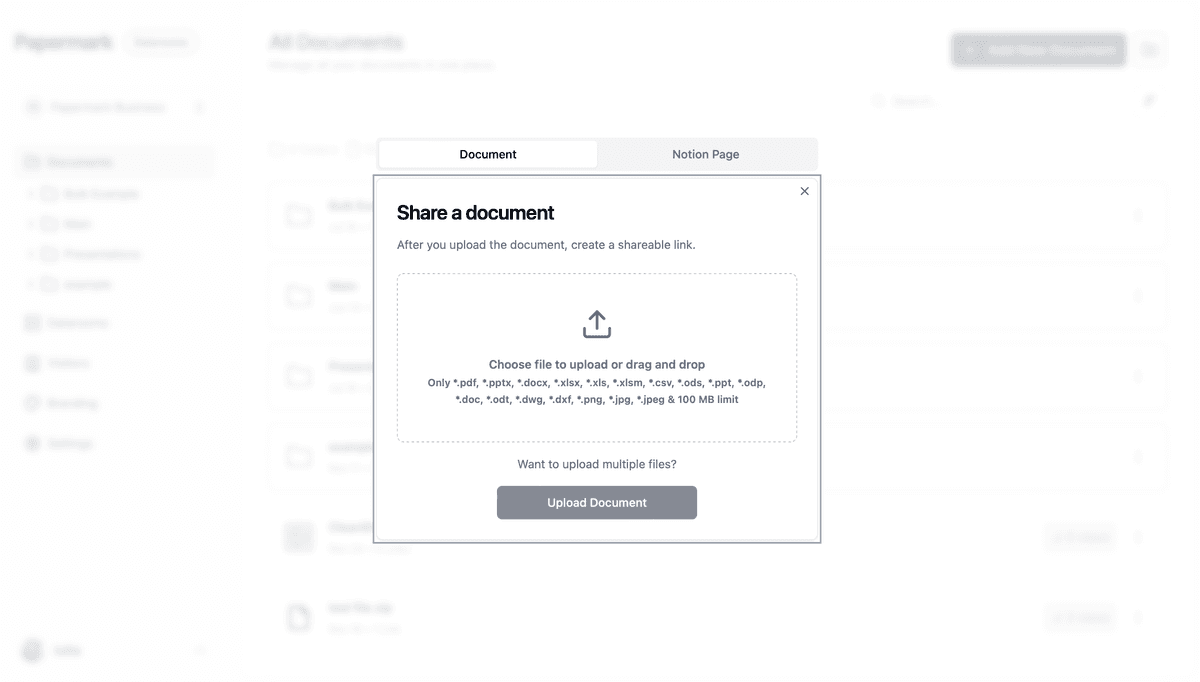
在当今的数字化环境中,保护敏感信息比以往任何时候都更加重要。全球有超过 5 亿 PowerPoint 用户,每天大约创建 3000 万个演示文稿,保护您的 PowerPoint 文件已不再是可选项,而是必需的。根据最新的网络安全报告,2024 年 60% 的数据泄露涉及未经授权访问机密文件,包括演示文稿文件。
无论您是在准备商业战略、财务报告还是知识产权文档,为 PowerPoint 演示文稿设置密码保护可以确保您的重要信息只被授权的人访问。本指南将全面介绍从 Microsoft 内置功能到高级保护解决方案的多种方法,帮助您保护 PowerPoint 演示文稿。
为什么要为 PowerPoint 演示文稿设置密码保护?
- 数据安全:防止未经授权访问敏感的商业信息
- 知识产权保护:保护您的创意作品和专有内容
- 合规要求:满足行业数据保护法规(如 GDPR、HIPAA 等)
- 专业保密性:维护客户和利益相关者的信任
- 访问控制:监控和管理谁可以查看您的演示文稿
根据 Microsoft 的安全统计数据,正确设置密码保护的文件被泄露的可能性比未保护的文件低 300%。
接下来,我们将探讨如何实施这些重要的安全措施。
使用 Papermark 为 PowerPoint 演示文稿设置密码保护的步骤
- 访问 Papermark:登录您的 Papermark 账户,网址为 papermark.com。
- 上传 PowerPoint 文件:将您的 PowerPoint 演示文稿添加到文件夹中。
- 启用保护:为包含演示文稿的文件夹设置密码保护。
- 安全分享:将受保护的链接分发给授权用户。
- 跟踪活动:监控您的演示文稿的访问和下载情况。
详细指南:使用 Papermark 保护 PowerPoint
![]()
1. 设置您的 Papermark 账户
- 访问 Papermark。
- 创建一个账户或登录您的现有账户。
- 进入您的安全仪表板。
2. 上传您的 PowerPoint 演示文稿
- 打开您在 Papermark 中创建的文件夹。
- 点击“添加文档”上传您的 PowerPoint 文件。
- 等待上传完成。
3. 加密您的演示文稿
- 点击“文件”选项卡。
- 导航到“信息”。
- 选择“保护演示文稿”。
- 选择“用密码加密”。
- 输入一个强密码并点击“确定”。
![]()
4. 分享您的受保护演示文稿
- 设置密码后保存您的演示文稿。
- 将文件分享给授权用户。
- 安全地传递密码。
5. 监控访问情况
跟踪谁访问了您的 PowerPoint 演示文稿:
- 使用版本历史查看更改。
- 监控谁可以访问该文件。
![]()
方法二:使用 Microsoft PowerPoint 设置密码保护 PowerPoint 演示文稿的步骤
- 打开 PowerPoint:在您的设备上启动 Microsoft PowerPoint。
- 访问文件菜单:点击左上角的“文件”选项卡。
- 选择信息:从侧边栏中选择“信息”。
- 保护演示文稿:点击“保护演示文稿”并选择“用密码加密”。
- 设置密码:输入您想要的密码并确认。
PowerPoint 保护的替代方法
使用 PDF 转换
- 将您的 PowerPoint 保存为 PDF。
- 使用 PDF 编辑器设置密码。
- 分享已加密的 PDF 文件。
使用第三方软件
- 下载第三方应用程序,例如 PDFCreator 或 Smallpdf。
- 在软件中打开您的 PowerPoint 文件。
- 为演示文稿设置密码。
PowerPoint 密码保护最佳实践
-
使用强密码:
- 使用至少 16 个字符的密码(2025 年的行业标准)
- 结合大写字母、小写字母、数字和特殊字符
- 避免使用常见短语或个人信息
- 考虑使用密码管理器来安全存储密码
-
安全共享密码:
- 使用加密的通信渠道
- 考虑使用限时访问码
- 尽可能实施双因素身份验证
- 记录密码分发情况以便审计
-
文件管理:
- 保持加密备份
- 实施版本控制
- 定期进行安全审计
- 使用安全的云存储解决方案
关键要点
- PowerPoint 提供内置的密码保护选项。
- 有多种方法可以保护您的演示文稿。
- 始终使用强密码并定期监控访问情况。
结论
在数据泄露给公司造成平均损失 445 万美元的时代,保护您的 PowerPoint 演示文稿是整体安全策略中一个小但至关重要的步骤。无论您选择 Microsoft PowerPoint 的内置加密功能、Papermark 的全面安全解决方案,还是其他第三方工具,实施适当的密码保护对于维护演示文稿的机密性和完整性至关重要。
请记住,您的安全强度取决于您实施的措施。保持警惕,遵循最佳实践,并定期更新安全措施,以确保您的宝贵内容始终受到保护。